Per il tuo dominio principale, hai mai creato dei sottodomini? Esaminiamo ogni aspetto di questo articolo. Come forse già saprai, un sottodominio estende il dominio principale e il motore di ricerca lo vede come un nuovo sito web. Il processo di creazione del sottodominio è semplice. Tuttavia, è necessario eseguire alcune procedure tecniche. Ho visto molti blogger e proprietari di siti web creare sottodomini per eventi specifici in modo che le persone possano accedere a quella sezione senza dover leggere cose inutili. Lo stesso vale per testare le funzionalità di plug-in e temi e sperimentiamo anche il ranking di Google per i nostri contenuti di nicchia.
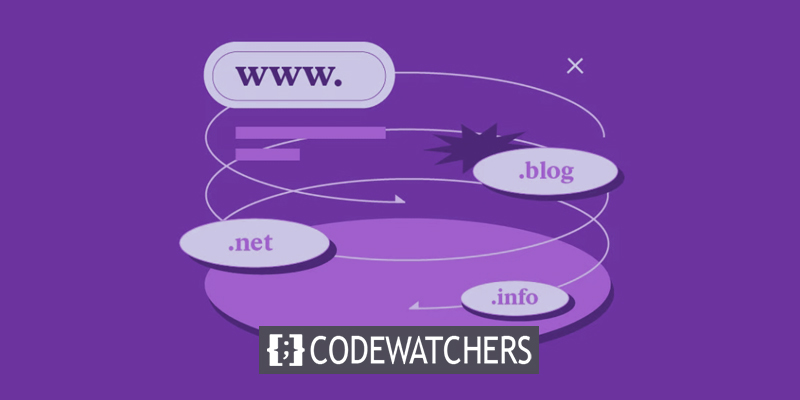
Pertanto, sarebbe più saggio creare sottodomini se si dispone di un sito Web complesso perché sono pensati come siti separati ma collegati tra loro sotto il sito principale. I sottodomini offrono molti vantaggi! Diamo un'occhiata più da vicino prima di passare ai passaggi per la configurazione del sottodominio nell'hosting Cloudways .
Vantaggi dei sottodomini
I sottodomini sono facili da creare e non costano nulla in più. Attraverso l'autorità topica, accelera la velocità con cui il sito viene scansionato e aiuta il sito a salire nelle classifiche dei motori di ricerca. Con i sottodomini, un sito Web può essere ben organizzato e, sì, il contenuto ben organizzato attirerebbe più visitatori. Con l'estensione di dominio, è facile dare alla tua azienda un'identità di marca. Per far conoscere la tua attività in tutto il mondo, è più probabile che cerchi di raggiungere persone in diverse parti del mondo. Con un sottodominio, puoi avviare un negozio online o un sito mobile. Il sottodominio ti aiuterà se vuoi esaminare le funzionalità e testare il funzionamento dei plugin e dei temi.
Quando Google penalizza uno dei tuoi sottodomini, non danneggia gli altri sottodomini o il tuo sito principale. Puoi utilizzare questa parte del sito Web per imparare e provare le cose per capire meglio come funzionano i motori di ricerca. I sottodomini sono un buon modo per lavorare in gruppo. Non è necessario fornire le informazioni di accesso per il sito principale. Invece, puoi dare alle persone l'accesso ai siti secondari di cui hanno bisogno per modificare o scrivere contenuti, testare gli strumenti di terze parti che sono stati installati, ecc.
Procedure per la creazione di un sottodominio nell'hosting Cloudways
Al fine di ottimizzare le proprie risorse Web per le più recenti tendenze tecnologiche e superare gli esami fondamentali del Web, le imprese impegnate e i blogger professionisti dovrebbero scegliere il servizio di hosting gestito velocissimo fornito da Cloudways . Spiegherò come creare un sottodominio in Cloudways. Basta seguire le istruzioni dettagliate per eseguire rapidamente il lavoro tecnico.
Create Amazing Websites
Con il miglior generatore di pagine gratuito Elementor
Parti oraVai alla parte del pannello di amministrazione del tuo account Cloudways dopo aver effettuato l'accesso. Quindi fai clic su Applicazioni > Aggiungi applicazioni > Seleziona Server principale > Aggiungi applicazione dal menu in alto.
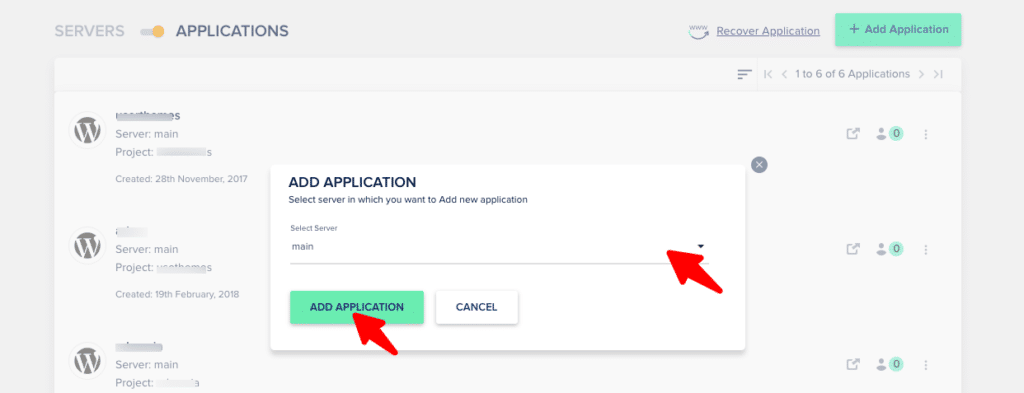
Assegna un nome al tuo sottodominio, seleziona il tuo dominio principale in "Seleziona il tuo progetto", quindi seleziona la versione di WordPress nell'impostazione Seleziona applicazione. Quindi fare clic su Aggiungi applicazione.
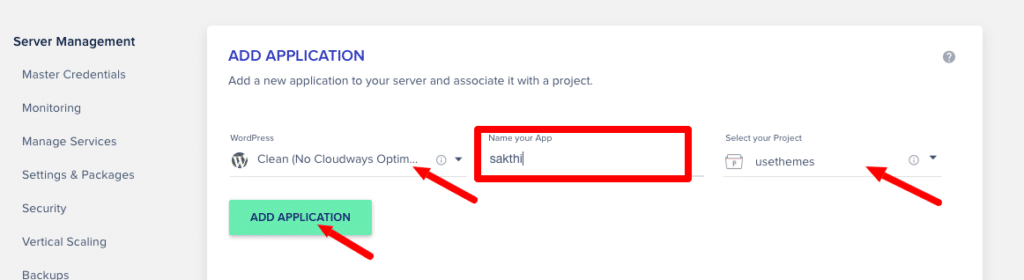
Ora riceverai una notifica che indica che il tuo sottodominio è stato installato. Apri il menu Sottodominio appena creato in Applicazioni. L'"URL del pannello di amministrazione di WordPress" fornito dall'hosting di Cloudways è visibile.
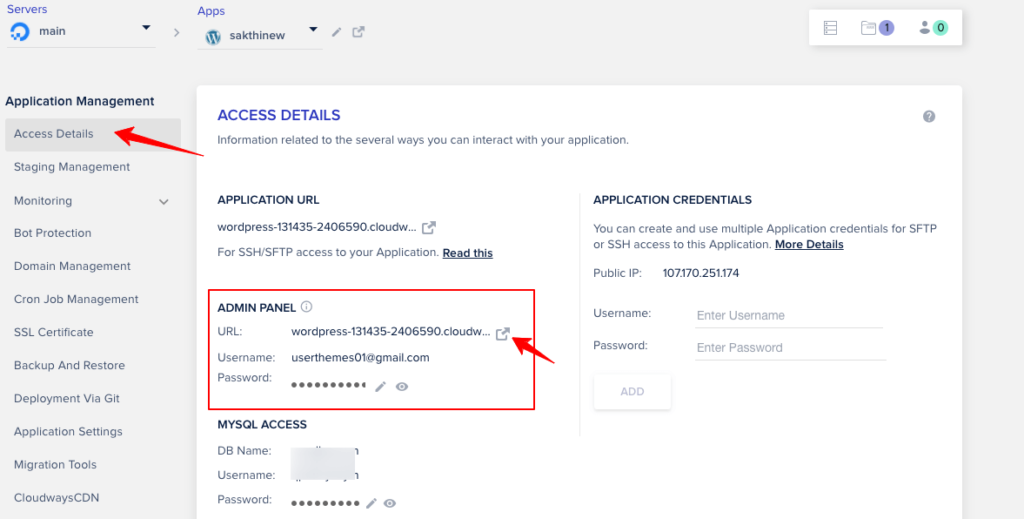
Il tuo sottodominio si aprirà in una nuova scheda quando fai clic su quell'URL. Il sottodominio deve essere indirizzato al sito web registrato del dominio. Copia il tuo IP pubblico di Cloudways e vai al sito Web di registrazione del nome di dominio, come GoDaddy o Namecheap, per puntare al sottodominio. Fai clic su "I miei prodotti" dopo aver effettuato l'accesso al tuo account su GoDaddy. Per aggiungere i record, fai clic su "Gestisci DNS" in "Domini".
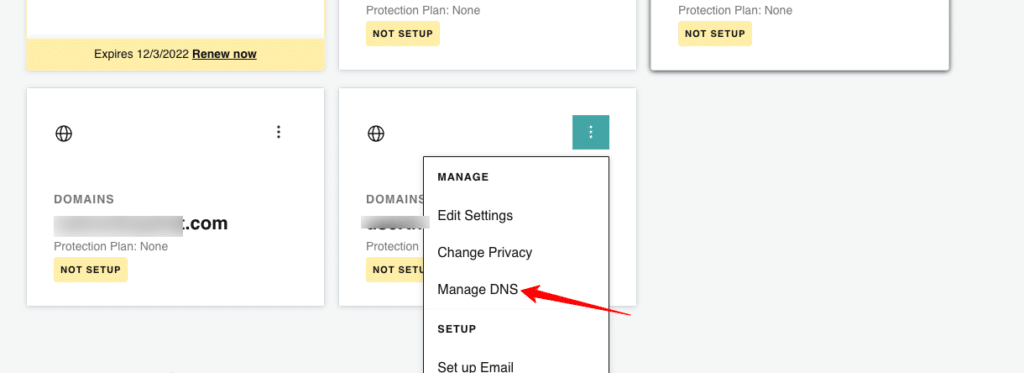
Seleziona "Aggiungi" dal menu. Ora devi inserire quattro valori: Tipo, Nome, Valore e TTL, che sono rappresentati rispettivamente dalle lettere A, @, IP pubblico (che abbiamo copiato nel pannello di amministrazione di Cloudways) e Personalizzato (600 secondi). Premere "Aggiungi record". Quindi includeremo il record "CName" utilizzando lo stesso processo dopo aver aggiunto il record "A". Fai clic su "Aggiungi" e digita CName, Sub Domain Name, URL predefinito del pannello di amministrazione di WordPress (che abbiamo visto nella dashboard di Cloudways) e Personalizzato (600 secondi) rispettivamente per Tipo, Nome, Valore e TTL. Premere "Aggiungi record".
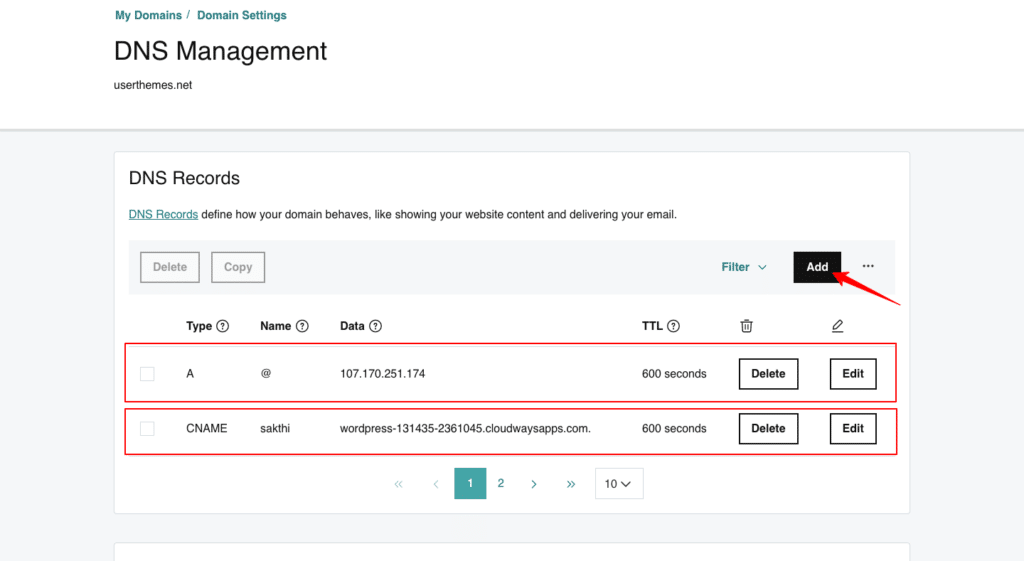
Assicurati di omettere "https://" dall'URL del pannello di amministrazione quando lo inserisci. Abbiamo aggiunto correttamente i record necessari per puntare il sottodominio sul portale di registrazione del dominio.
Fai clic su Gestione dominio nelle impostazioni di amministrazione di Cloudways. Assegnare "SUBDOMAIN NAME.MAINDOMAIN.COM" come nome del dominio principale. Per apportare modifiche al tuo sottodominio, fai clic su "Salva modifiche".
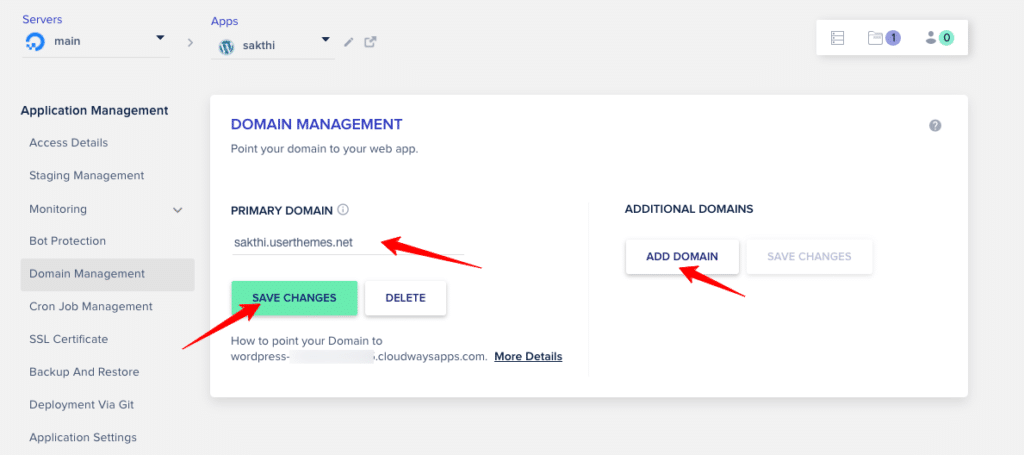
Cars.userthemes.com è un buon esempio. (Sottodominio + Dominio principale)
Non dobbiamo dimenticare di installare il certificato SSL per il sottodominio appena creato. Vai su "Certificato SSL" e inserisci il tuo indirizzo email e il nome del tuo sottodominio. Fai clic su "Installa certificato".
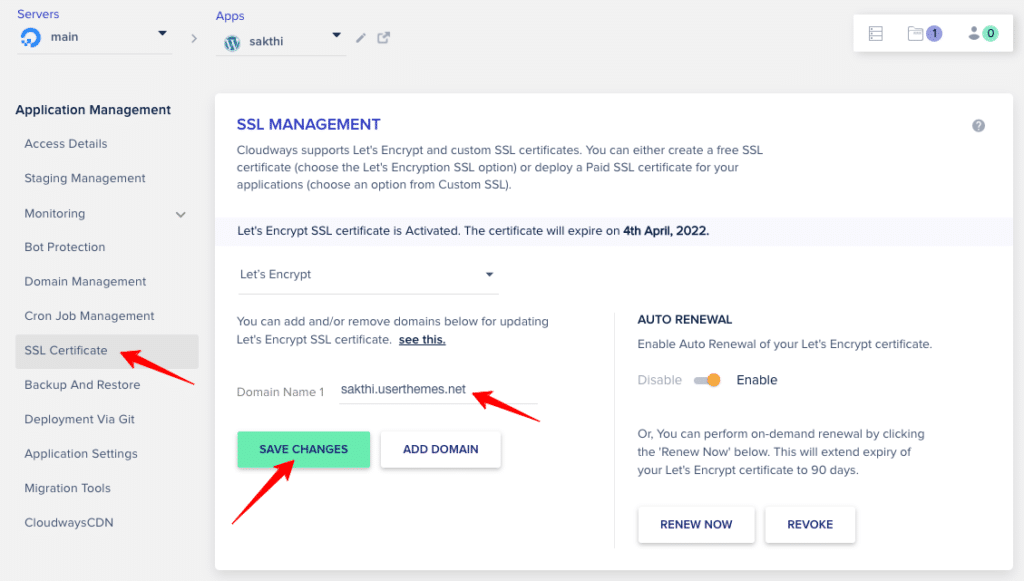
L'installazione di SSL richiederà alcuni secondi, dopodiché riceverai un messaggio che dice che SSL è stato installato. Fai clic su "Salva modifiche" ora.
Vai a "Dettagli di accesso" per visualizzare l'URL del Pannello di amministrazione. Verrà modificato per includere l'URL del nuovo sottodominio. Basta fare clic su di esso per assicurarsi che l'URL del tuo sottodominio sia corretto. Puoi vedere che l'URL è cambiato. Puoi verificarlo andando su Dashboard > Impostazioni > Generale in WordPress. Controlla "Indirizzo WordPress" e "Indirizzo sito". Saranno entrambi uguali.
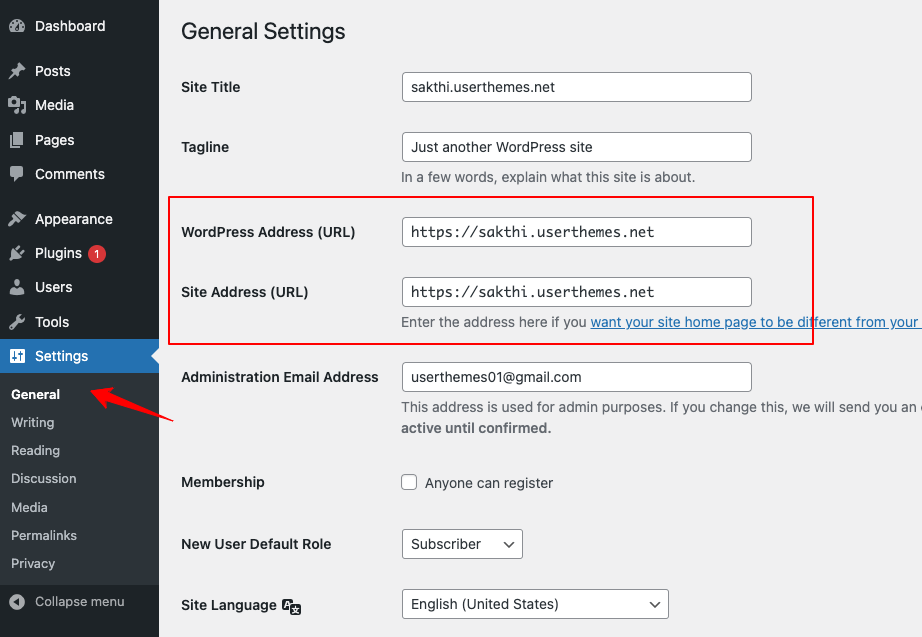
Avvolgendo
I sottodomini Cloudways ti aiuteranno a organizzare la gerarchia del tuo sito web, il che significa che puoi offrire ai tuoi visitatori la migliore esperienza possibile. Aiuta anche il tuo SEO inserendo parole chiave nell'URL e velocizzando l'indicizzazione dei contenuti.




